功能介绍:
- 下载的图纸,整体可设置是否打包为zip文件
- 下载时支持多级文件夹管理
- 下载节点的各种设置
面向用户:
- 使用施工图配置的实施人员
功能详情:
一、下载的图纸,整体可设置是否打包为zip文件

1、点击一级文件夹【方案名称】
2、打开【打包为ZIP文件】
3、选择参数作为文件名或者自定义输入文件名(见下图)
4、保存发布后,下载图纸验证(见下图)

tips:如果整体未设置打包ZIP文件,工具下载时,会分别下载,且分散下载于指定文件夹。(见下图)
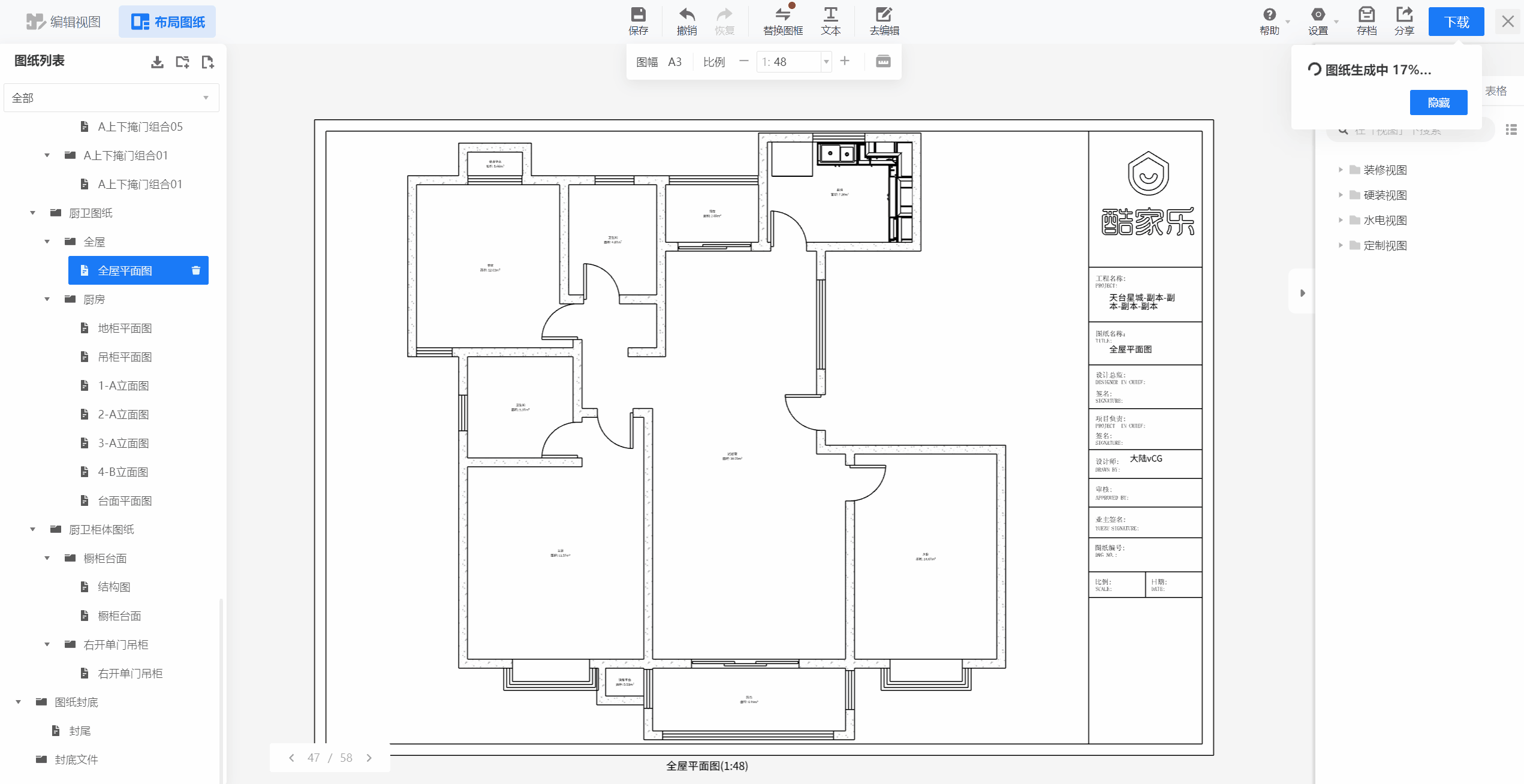

二、下载时支持多级文件夹管理
1、点击文件夹右上角“3个点”,可新建节点、文件夹或重命名等(见下图)

2、自定义多级文件夹(见下图)

3、下载验证(见下图)

三、下载节点的各种设置
界面交互(见下图)

1、可选择参与下载的图纸。(见下图)


2、自定义文件名称或者选择参数(宏)作为文件名。
- 自定义文件名:输入“功能图纸”(见下图)

- 参数(宏)文件名:当设为“方案名称”(见下图)

- 文件名为空:系统会以图纸名称作为文件名(见下图)

3、拆分形式,可选择“一个图纸图一个文件”或者“所有图纸一个文件”
- 装企图纸下载通常为“所有图纸一个文件”(见下图)

- 定制图纸下载会有要求“一个图纸一个文件”(见下图)

4、下载的文件是否打包文件夹(下左图为打包、右图未打包)


tips:
- 一张图纸只能在一个下载节点中(比如:“标准图纸”节点中勾选了“封面”;那么“装修图纸”节点中,无法再次勾选“封面”)
- 当一级文件夹未勾选“图纸整体打包”,并且二级文件夹有勾选“打包为文件夹”时,二级文件夹为压缩文件夹。以此类推。
- 选择参与的图纸时,会发现每个图纸文件夹下,都有一个叫“其他功能图纸”,指的是前端工具中新建的图纸(见下图)


- 文件名称支持复选(见下图)

- 当下载为JPG时,只支持”一张图纸一个文件“(见下图)

- 下载PDF设置时,支持是否显示线宽。(见下图)

- 混合下载入口在【存档】功能中,按照格式分别下载。(下左图为工具入口,下右图为下载验证)


- 在页面配置中,可控制工具中默认下载选项。如下图,取消勾选了混合,那么在存档下载中,用户无法混合下载。

